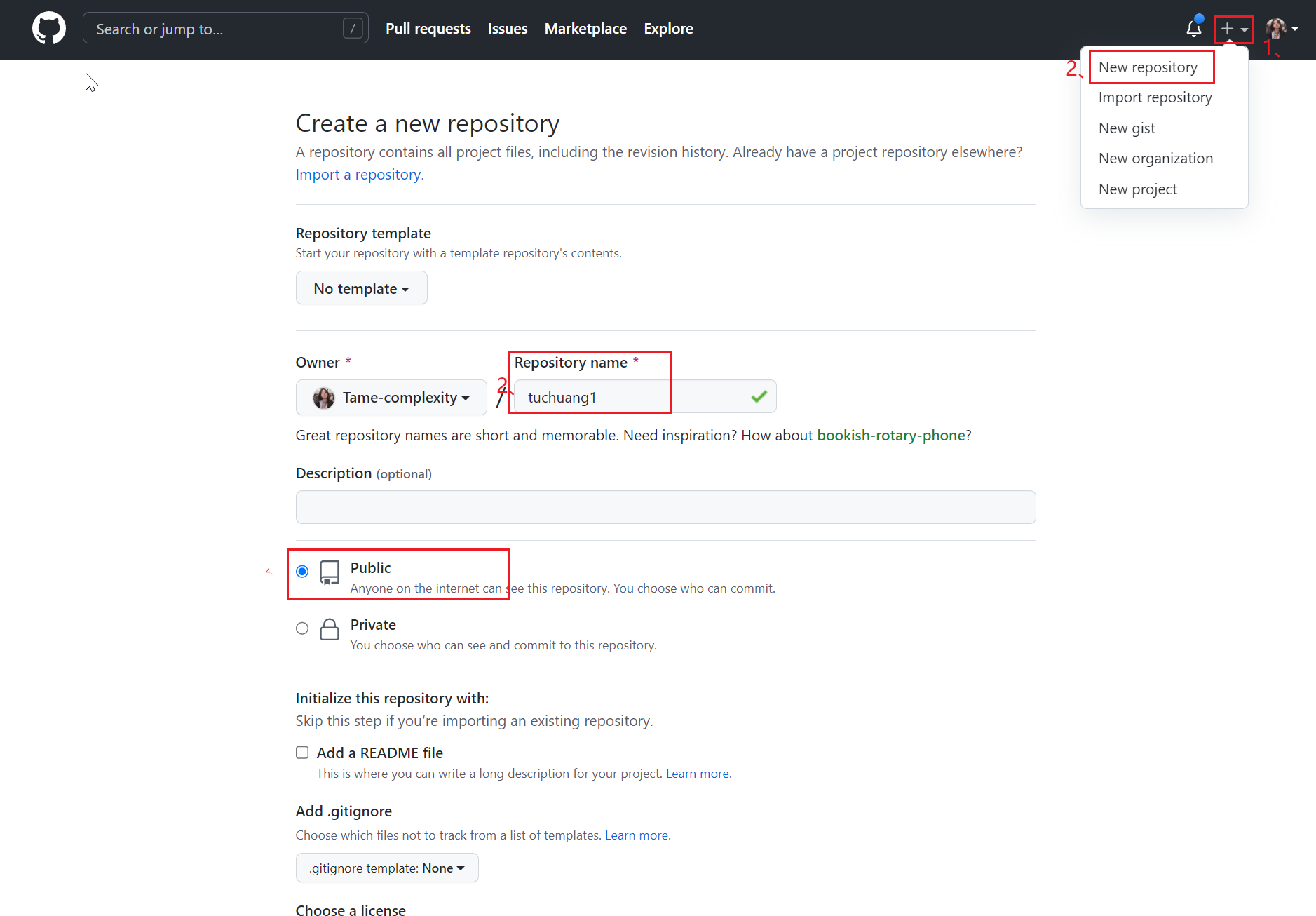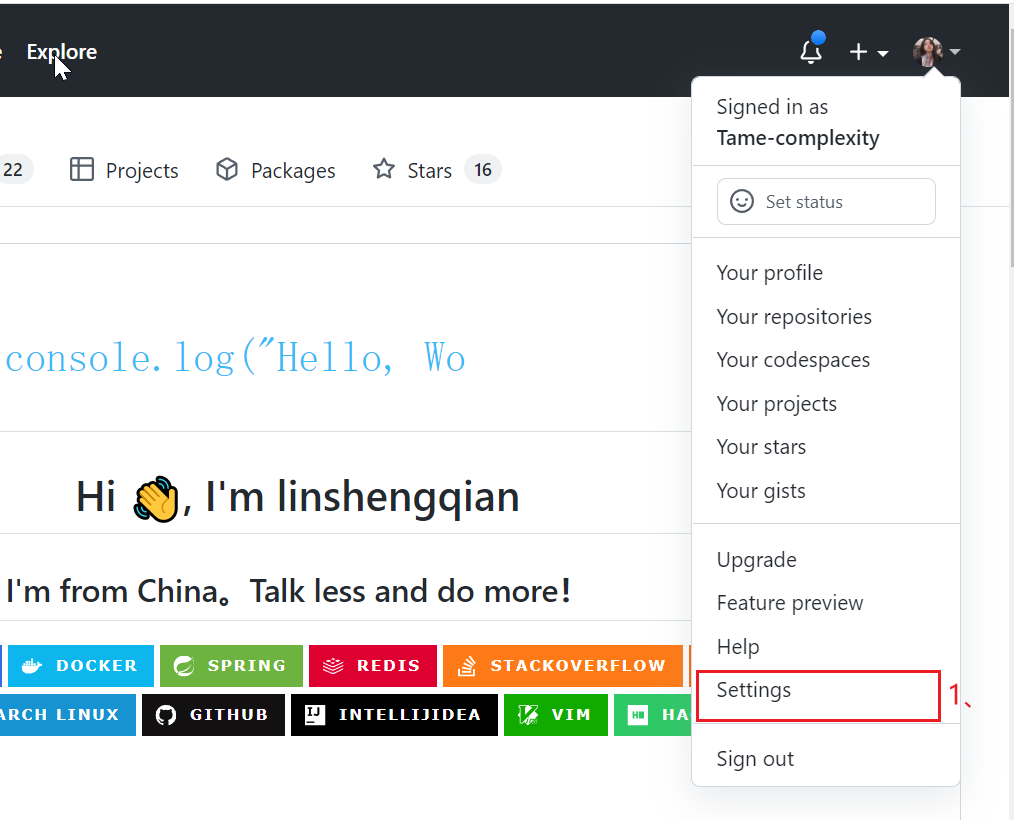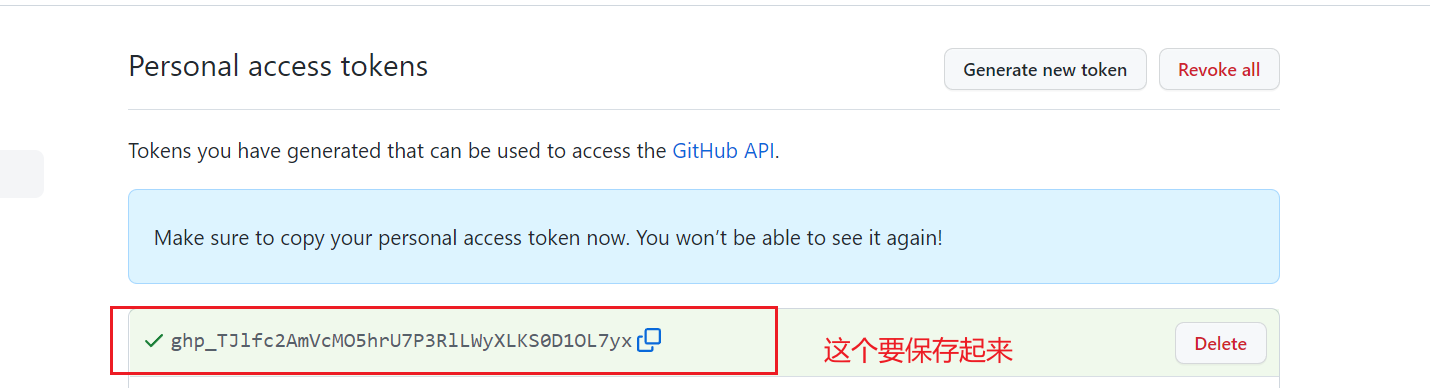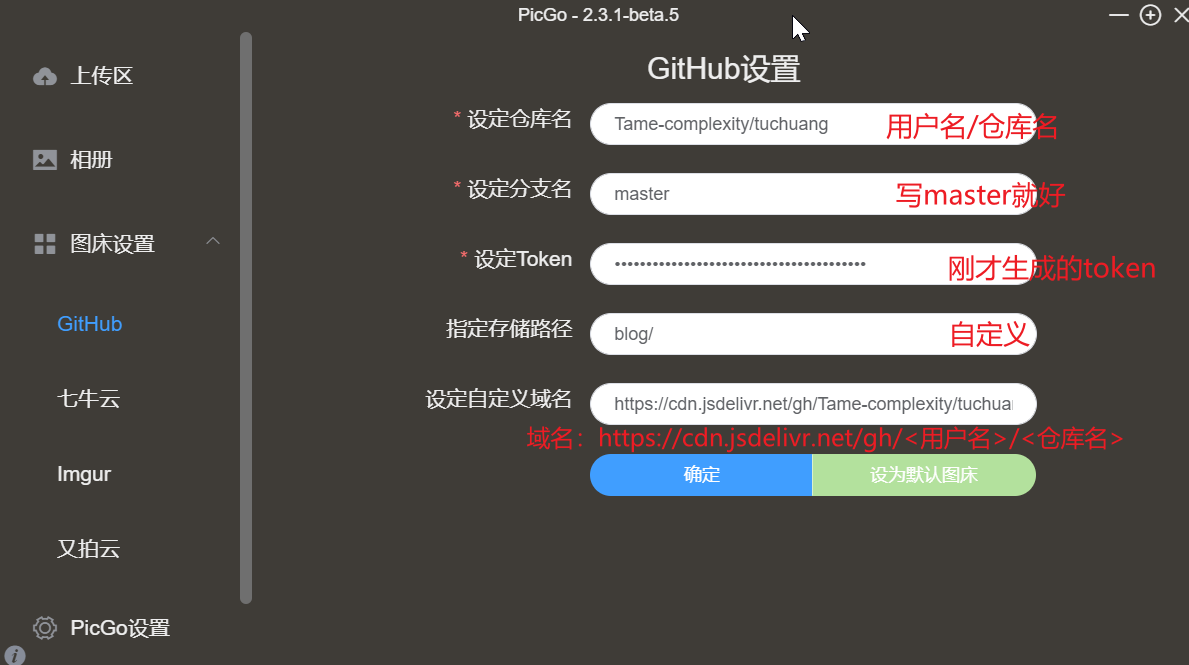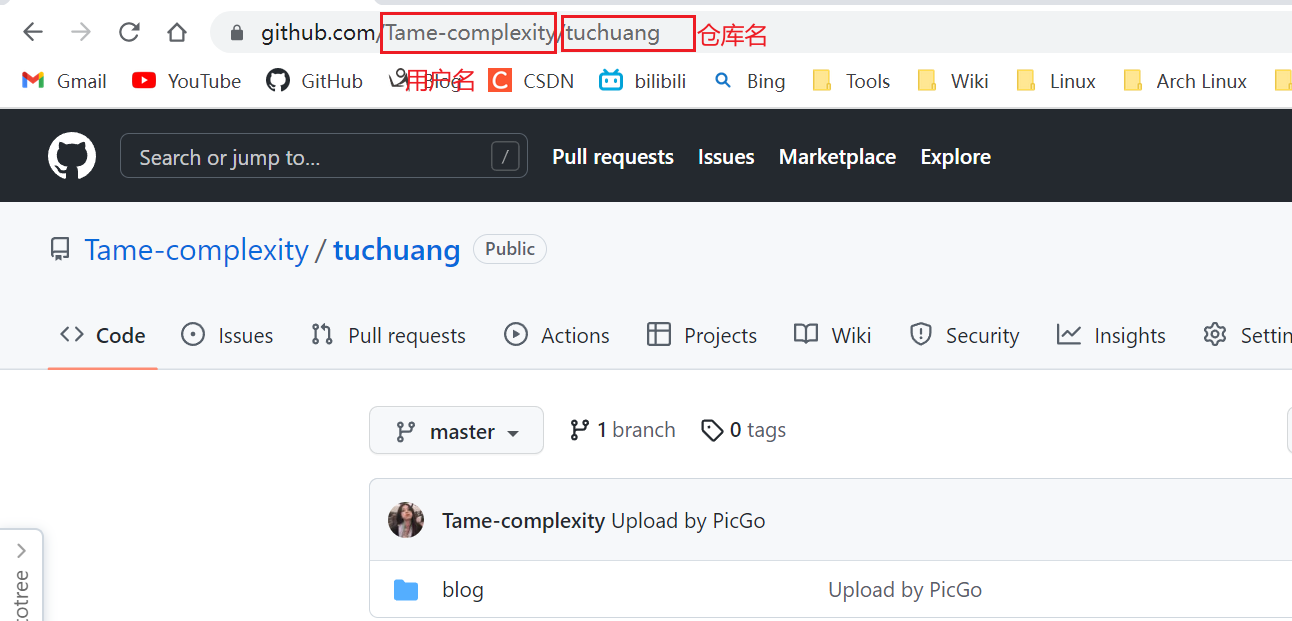标签:Github 仓库 图床 GitHub PicGo 填写 上传 搭建
准备一个GitHub账号,下载PicGo: 链接
1、新建github仓库
新建GitHub仓库,注意仓库要设置成公开
2、生成一个token密钥
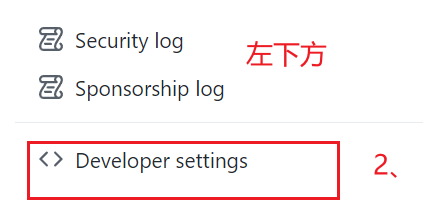
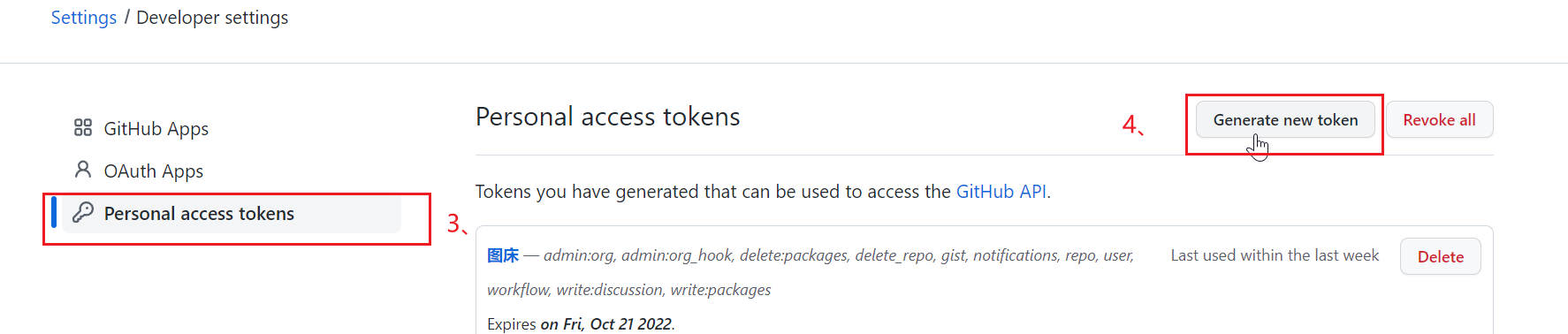
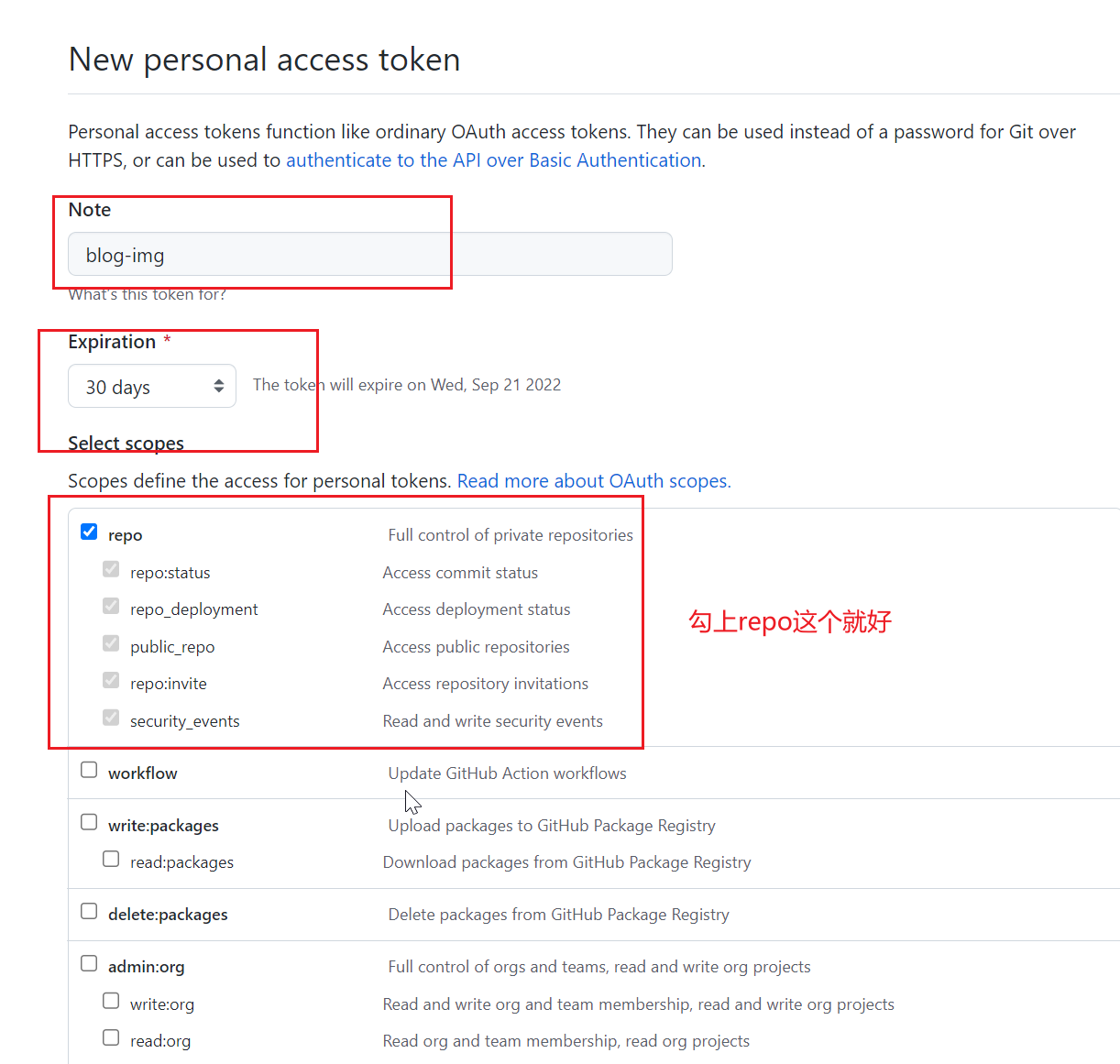
3、下载PicGo、配置
在 这里 (opens new window)下载PicGo,安装完成后打开,图床设置 选 GitHub图床,并填写相应的信息
-
仓库名:前面新建的仓库,格式:
<用户名>/<仓库名> -
分支名:填写主分支
master即可 -
Token:前面生成的token密钥
-
存储路径:按你自己的需求填写
-
自定义域名:图片上传后,PicGo 会按照
自定义域名+上传的图片名的方式生成访问链接,此处我们填写jsDelivr的CDN加速地址,格式:https://cdn.jsdelivr.net/gh/<用户名>/<仓库名>
在PigGo的上传区上传你的图片,到相册一键复制刚刚上传的图片URL,至此,你就可以在你的文章当中愉快的插入图片啦~。
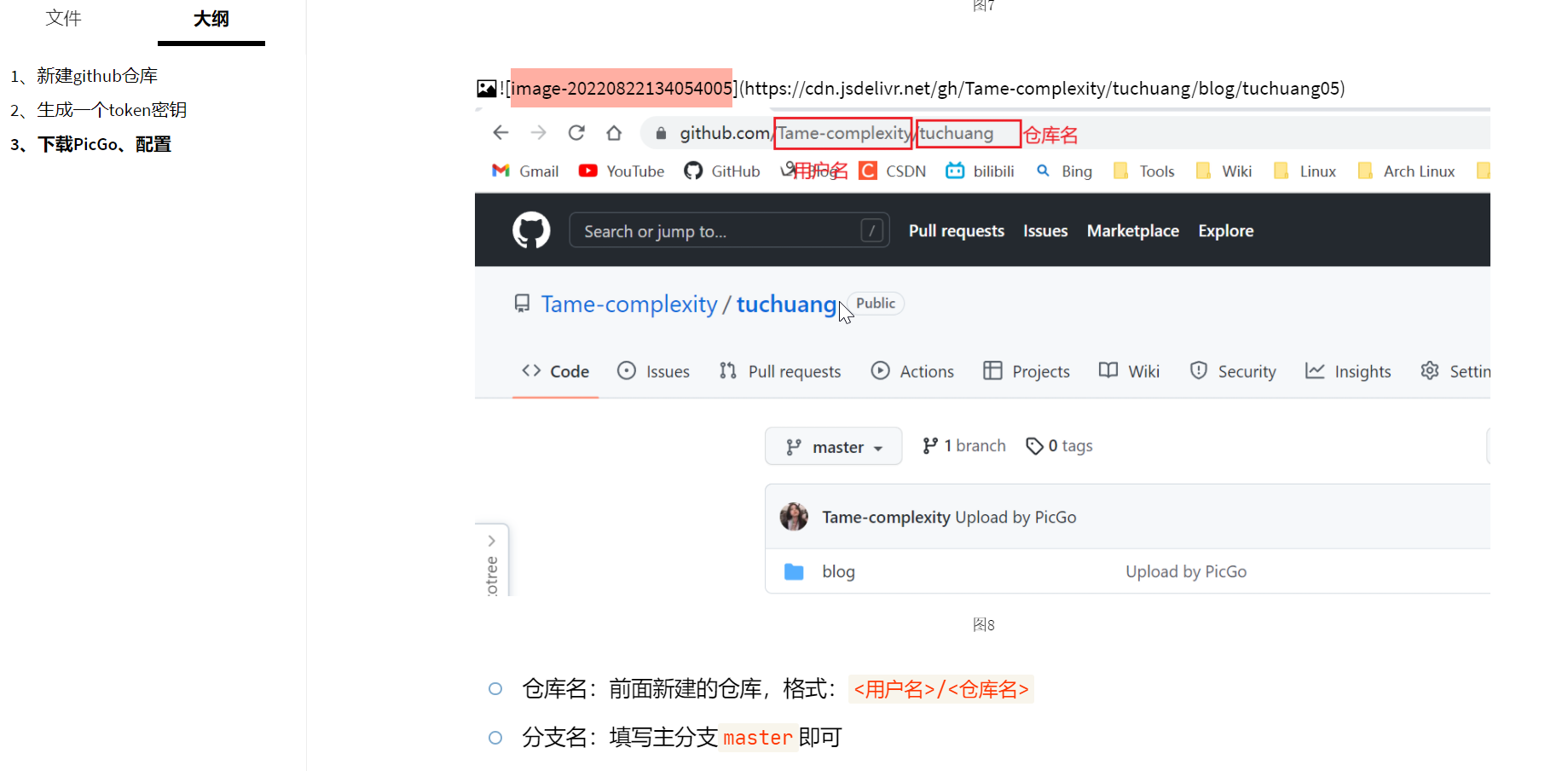
标签:Github,仓库,图床,GitHub,PicGo,填写,上传,搭建 来源: https://www.cnblogs.com/linshengqian/p/16612571.html
本站声明: 1. iCode9 技术分享网(下文简称本站)提供的所有内容,仅供技术学习、探讨和分享; 2. 关于本站的所有留言、评论、转载及引用,纯属内容发起人的个人观点,与本站观点和立场无关; 3. 关于本站的所有言论和文字,纯属内容发起人的个人观点,与本站观点和立场无关; 4. 本站文章均是网友提供,不完全保证技术分享内容的完整性、准确性、时效性、风险性和版权归属;如您发现该文章侵犯了您的权益,可联系我们第一时间进行删除; 5. 本站为非盈利性的个人网站,所有内容不会用来进行牟利,也不会利用任何形式的广告来间接获益,纯粹是为了广大技术爱好者提供技术内容和技术思想的分享性交流网站。